- Szerző Jason Gerald [email protected].
- Public 2023-12-16 11:17.
- Utoljára módosítva 2025-01-23 12:19.
Ez a wikiHow megtanítja, hogyan állíthatja vissza a Bitmoji avatarját, hogy másik nemet válasszon.
Lépés
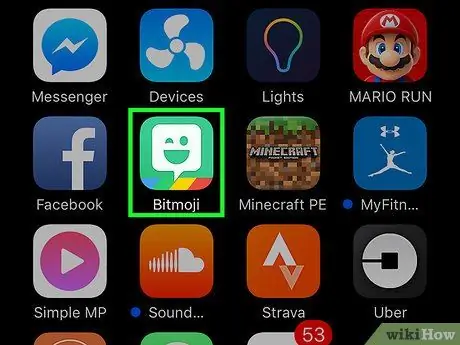
1. lépés: Nyissa meg a Bitmoji alkalmazást a mobileszközön
Ezt az alkalmazást zöld ikon jelzi, villogó fehér beszédbuborékkal az eszköz kezdőképernyőjén (vagy az alkalmazásfiókban, ha Android -eszközt használ).
- A Bitmoji nemének megváltoztatásának egyetlen módja az avatar visszaállítása. Elveszíti az összes testreszabási részletet (arcalemek, haj, ruhák stb.), De új avatar létrehozásakor másik nemet is választhat.
- A Bitmoji mobilalkalmazást Android vagy iOS eszközön kell használnia. A Bitmoji avatarját nem állíthatja vissza a Chrome alkalmazással.
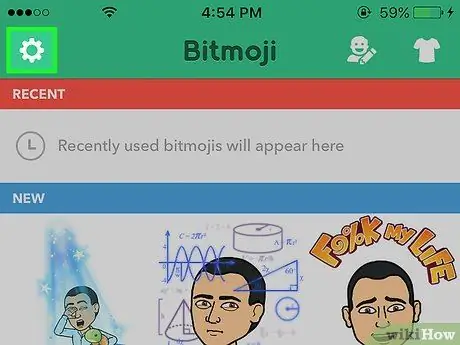
2. lépés. Érintse meg a fogaskerék ikont
A képernyő bal felső sarkában található.
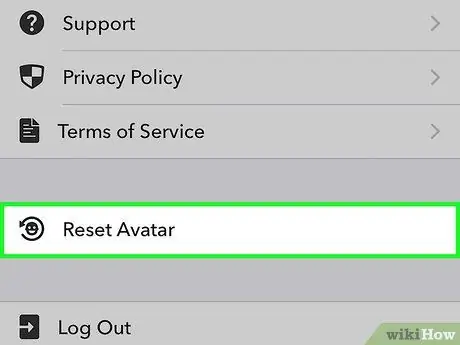
3. lépés: Érintse meg az Avatar visszaállítása lehetőséget
Megjelenik egy előugró ablak, amely megerősítést kér.
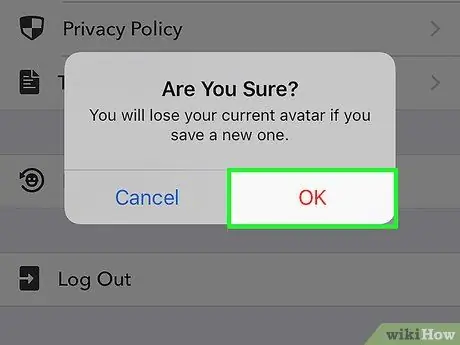
4. lépés: Érintse meg az OK gombot
A Bitmoji avatar alaphelyzetbe áll, és Ön átirányításra kerül az „Avatar tervezése” oldalra. Ezen az oldalon két nemi lehetőséget láthat.
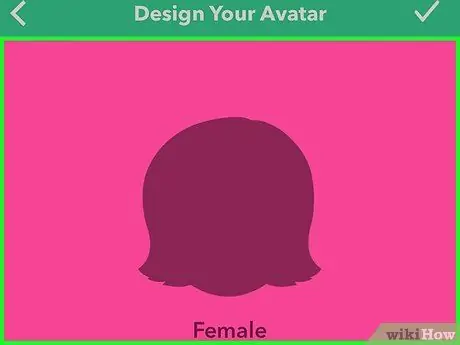
5. lépés Válasszon nemet
Most személyre szabhatja az új avatar arcát, haját és öltözékét a kiválasztott nemmel.






